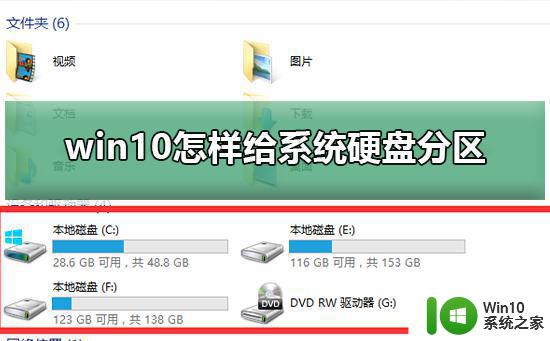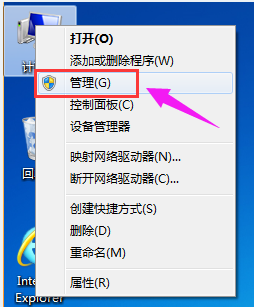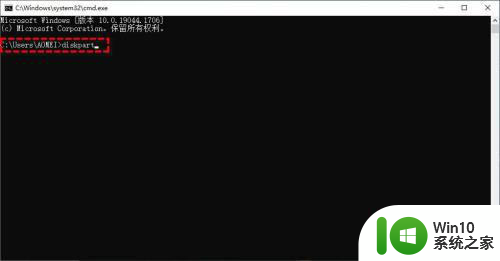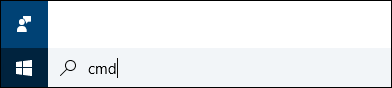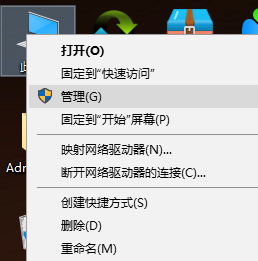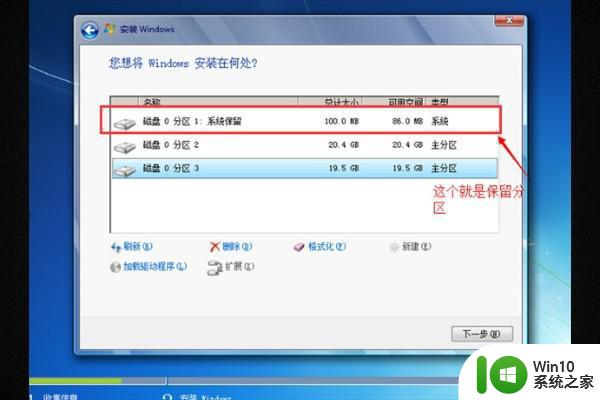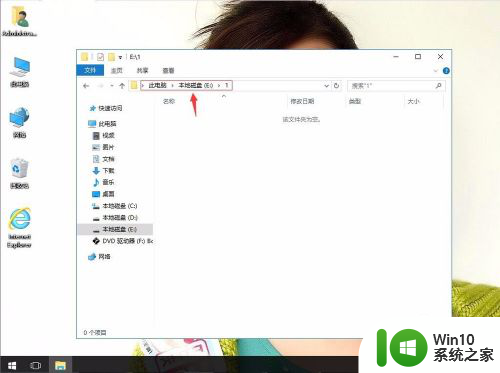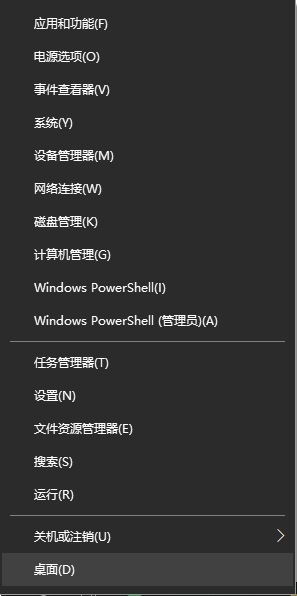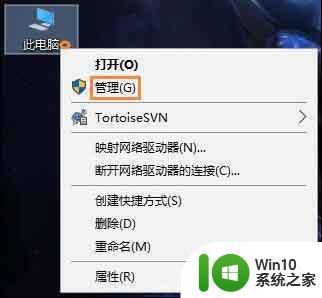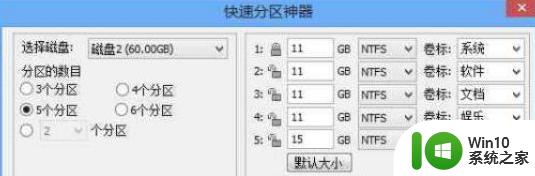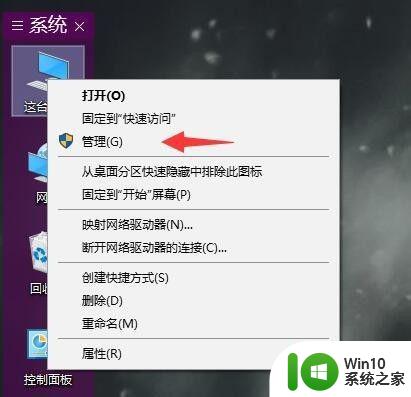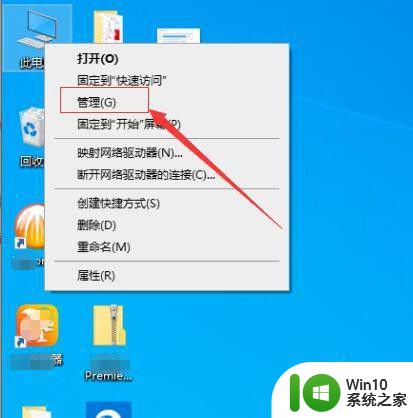如何在win10中删除硬盘分区 win10系统下删除硬盘分区的方法和步骤
如何在win10中删除硬盘分区,Win10系统是目前最受欢迎的操作系统之一,它集成了许多实用的功能,包括硬盘管理。当我们需要删除硬盘分区时,Win10系统提供了简便易行的解决方案,只需按照一定的步骤进行操作即可。接下来本文将为大家介绍Win10系统下删除硬盘分区的方法和步骤,让大家轻松搞定该问题。
具体方法:
1、首先,我们点击电脑里面左下角的”开始“按钮;
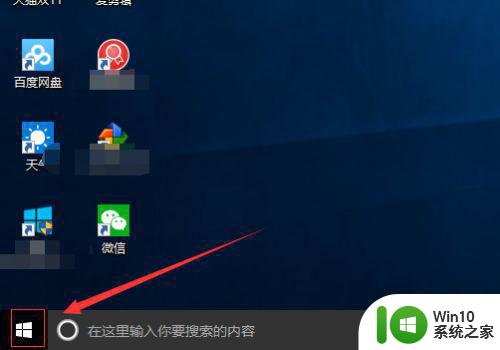
2、然后,我们滑动滑块,找到”Windows管理工具“并点击打开。
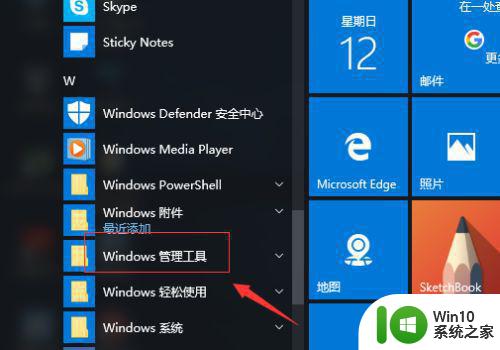
3、在Windows管理工具里面我们找到”计算机管理“并点击打开。
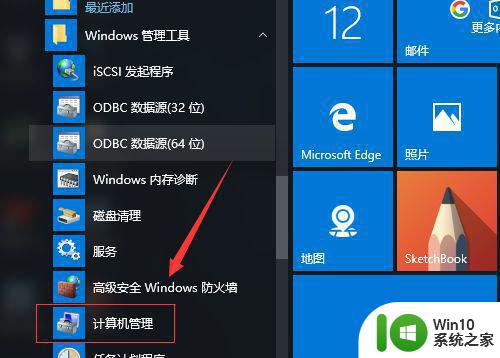
4、在计算机管理里面,我们找到”磁盘管理“并点击。
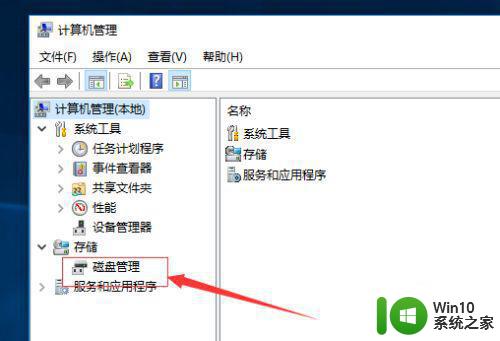
5、在这里,我们可以找到自己设置的分区了,直接鼠标右键选择删除。
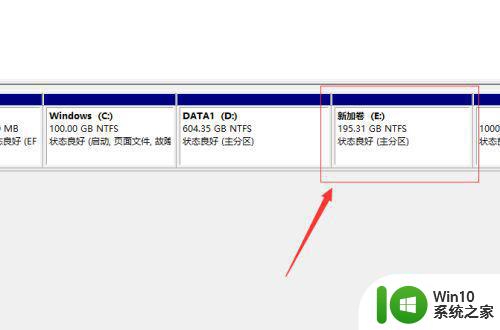
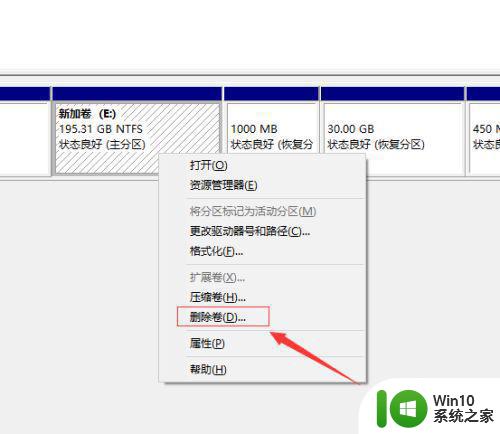
6、然后,大家删除卷,删除之前大家最好把需要备份的资源先备份一下,否则,删除卷之后是无法再找回的;删除卷之后,又会出现一块未分配区域。
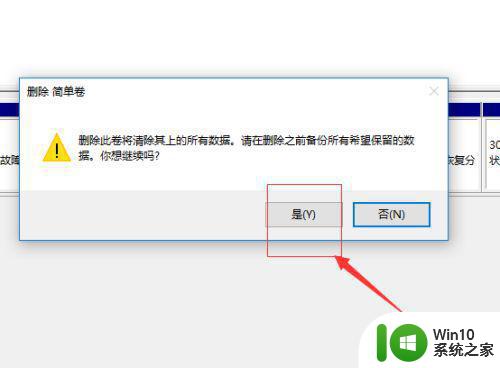
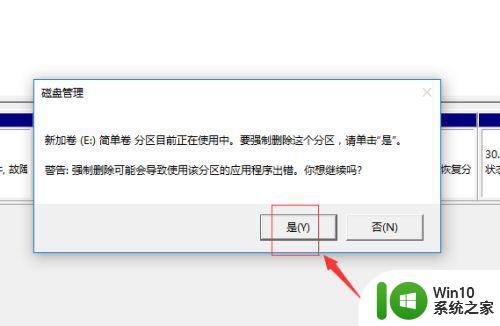
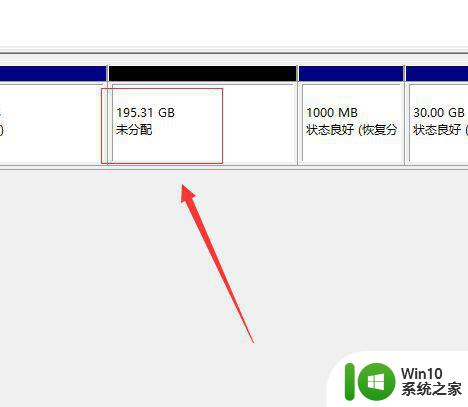
无论您是为了扩展硬盘空间还是为了重新规划硬盘布局,删除硬盘分区都是一个必要的步骤。通过简单的操作和按照正确的步骤,您可以轻松地在Win10系统中删除硬盘分区。记得备份重要数据,以防意外发生。